 Word ile ilgili önemli yazılarımıza devam ediyoruz. Bu içeriğimizde, Word’de aynı belgenin farklı kısımlarında çalışma nasıl yapılır? bu konu ile ilgili adımları sizlerle paylaşacağız. Diyelim ki, Word'de bir belge üzerinde çalışıyorsunuz. Aynı belgenin bir kopyasını oluşturarak farklı kısımlarında aynı anda çalışmalar yapabilirsiniz. Belge hazırlarken pratik bir şekilde aynı anda, farklı yerlerde çalışabilmek için belgenizin ikinci bir penceresini açmak oldukça faydalı olabilir.
Word ile ilgili önemli yazılarımıza devam ediyoruz. Bu içeriğimizde, Word’de aynı belgenin farklı kısımlarında çalışma nasıl yapılır? bu konu ile ilgili adımları sizlerle paylaşacağız. Diyelim ki, Word'de bir belge üzerinde çalışıyorsunuz. Aynı belgenin bir kopyasını oluşturarak farklı kısımlarında aynı anda çalışmalar yapabilirsiniz. Belge hazırlarken pratik bir şekilde aynı anda, farklı yerlerde çalışabilmek için belgenizin ikinci bir penceresini açmak oldukça faydalı olabilir.
AYRICA: Word'e SmartArt Grafikleri Ekleme Nasıl Yapılır?
Word’de Aynı Belgenin Farklı Kısımlarında Çalışma Nasıl Yapılır?
- Öncelikle bir Word belgesi oluşturalım ve örnek bir metin girelim.
- Akabinde, Word 2016 üst menüsünden "Görünüm" sekmesine gelelim.
AYRICA: Word Üst Bilgi Ekleme Nasıl Yapılır?
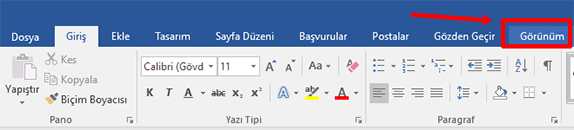
AYRICA: Word Özel Filigran Oluşturma Nasıl Yapılır?
- Görünüm sekmesini aktif ettiğimizde, "Yeni Pencere" özelliğini bulalım ve tıklayalım. Bu özellik, hazırladığımız belgenin kopyasını oluşturacaktır.
AYRICA: Word'de Sayfa Kenar Boşlukları Ayarlama Nasıl Yapılır?
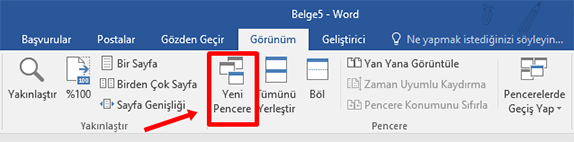
AYRICA: Word'de Sayfayı Sütunlara Ayırma (İkiye Bölme) Nasıl Yapılır?
- Belgenin bir kopyasını oluşturduktan sonra, dilediğiniz gibi aynı anda belgenin farklı kısımlarında çalışmalar yapabilirsiniz.
AYRICA: Word'de Resim Yazısı Ekleme Nasıl Yapılır?
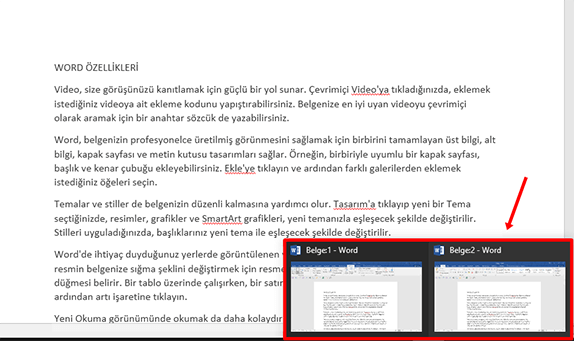
AYRICA: Word'de Hızlı Erişim Araç Çubuğu Özelleştirme Nasıl Yapılır?
- Oluşturduğunuz bu iki belgeyi aynı anda görüntüleyebilmek için ise, Görünüm sekmesinden "Yan Yana Görüntüle" özelliğini açın.
AYRICA: Word'de Belge Karşılaştırma Nasıl Yapılır?
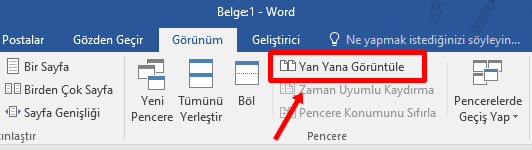
AYRICA: Word Arka Plan Resmi Değiştirme Nasıl Yapılır?
- Yan Yana Görüntüle özelliği ile aynı belgeyi yan yana görüntüleyerek düzenlemeler yapabilirsiniz.
AYRICA: Word'de Engelliler için Erişilebilirlik Denetleyicisi Açma Nasıl Yapılır?
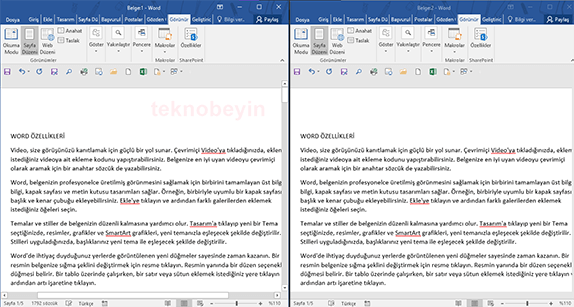
AYRICA: Word Tema Rengi Değiştirme Nasıl Yapılır?
Word’de aynı belgenin farklı kısımlarında çalışma nasıl yapılır? ile ilgili işlemler bu kadar. Bilmeyen kullanıcılar için faydalı olmasını umuyoruz.












Yorum bulunmamaktadır.